Nieva en la Ciudad

Corel PaintShop Photo Pro X3
Material 
******
DaisyWeb
Tubes Dalila

******
Paso 1º
Abrimos una Imagen de 700 x 500 Pix.
******
Paso 2º
Rellenamos con el Color #503d3d
******
Paso 3º
Abrimos el Tube DougLaird_ The Recital
******
Paso 4º
Copiamos y pegamos como nueva Capa.
******
Paso 5º
Colocamos nuestro Tube.
Lo ajustamos arriba y a la derecha.
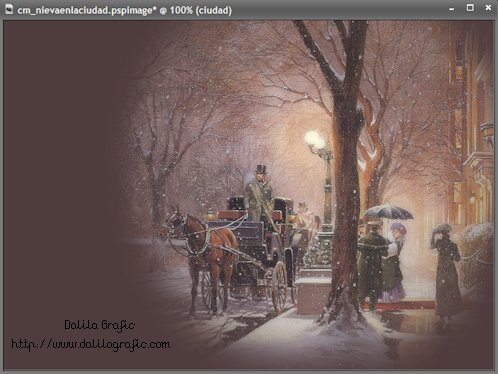
******
Paso 6º
Duplicamos 3 veces mas el Tube .
******
Paso 7º
Fusionamos y renombramos como ciudad.
******
Paso 8º
Abrimos el Tube DaisyWeb_DougLaird_AnEveningStroll.
******
Paso 9º
Copiamos y pegamos como nueva Capa.
******
Paso 10º
Colocamos nuestro Tube arriba a la izquierda.
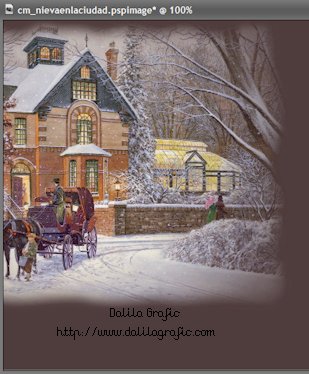
******
Paso 11º
Paleta de Capas.
Organizar / Bajar
******
Paso 12º
Duplicamos esta Capa
******
Paso 13º
Fusionamos las 2 Capas.
******
Paso 14º
Abrimos el Tube cm_nieve.
******
Paso 15º
Copiamos y pegamos como nueva Capa.
******
Paso 16º
Lo situamos Abajo a la izquierda.
******
Paso 17º
Paleta de Capas.
Organizar / Bajar
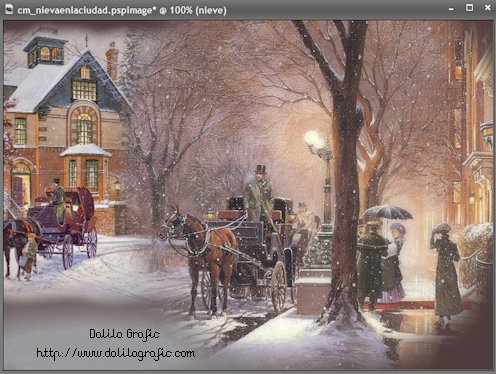
******
Paso 18º
Duplicamos el Tube.
******
Paso 19º
Imagen / Espejo
******
Paso 20º
Duplicamos esta capa .
******
Paso 21º
Fusionamos las dos Capas de la nieve.
******
Paso 22º
Renombramos como nieve derecha.
******
Paso 23º
Abrimos el Tube cm-nievecasa
******
Paso 24º
Copiamos y pegamos como nueva Capa.
*****
Paso 25º
Lo situamos arriba del todo a la izquierda para tapar el hueco que se nos ve del fondo.
******
Paso 26 º
Paleta de Capas.
Organizar / Bajar
******
Paso 27º
Efectos Fotograficos / Peliculas y Filtros.

******
Paso 28º
Fusionamos todas las Capas.
******
Paso 29º
Efectos Fotograficos / Peliculas y Filtros.
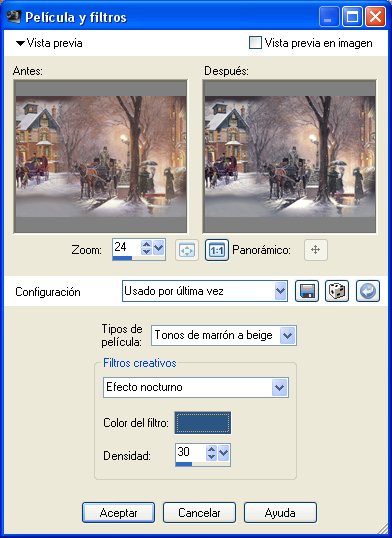
******
Paso 30º
Imagen / Agregar Bordes.
25 px color #ffffff.
******
Paso 31º
Firmamos nuestro trabajo y guardamos en Png.
******

Deseo que hayas disfrutado de este Tutorial.
Tutorial Realizado por Dalila el 2 de Diciembre del 2010
Prohibida su reprodución , total o parcial sin mi expresa autorización.

|